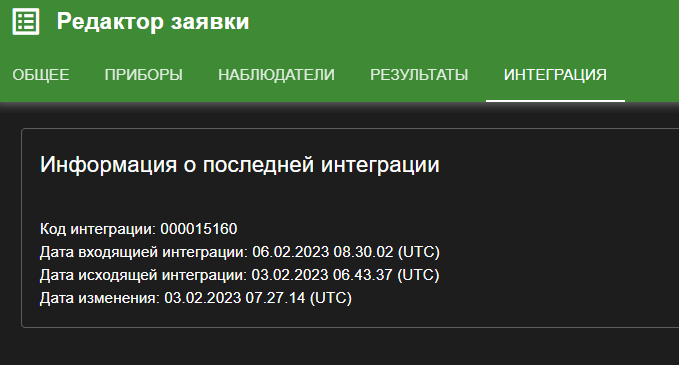Appearance
Заявки
Заявки предназначены для группирования приборов по определенному признаку с целью формирования заявки на поверку ( калибровку) группы датчиков.
Главное окно раздела Заявок представляет собой таблицу со списком всех имеющихся в работе Заявок. В каждой строке отображается информация о количестве объектов в заявке, актуальный статус.
Меню действий позволяет редактировать/удалять запись о заявке.
С помощью кнопки настройки столбцов пользователь может подобраться оптимальный вид строки отображения информации.
Структурный поиск позволяет произвести поиск по конкретному полю.
С помощью кнопки "Экспорт заявок" можно выгрузить выбранные заявки в файл .xlsx
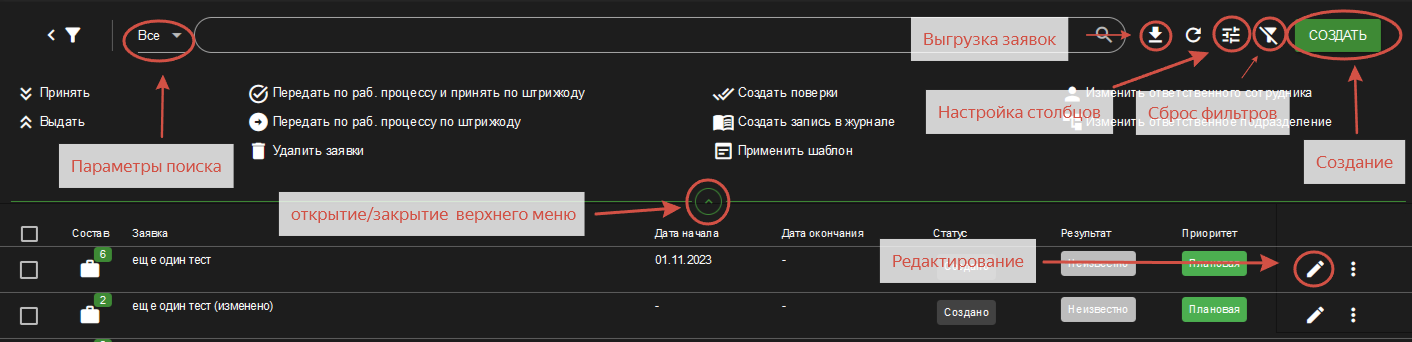
Создание заявки
Новая заявка формируется путем нажатия кнопки "Создать" в правом верхнем углу окна. Редактор заявок содержит несколько вкладок:
Общее
Во вкладке "Общее" вводится информация непосредственно о заявке.
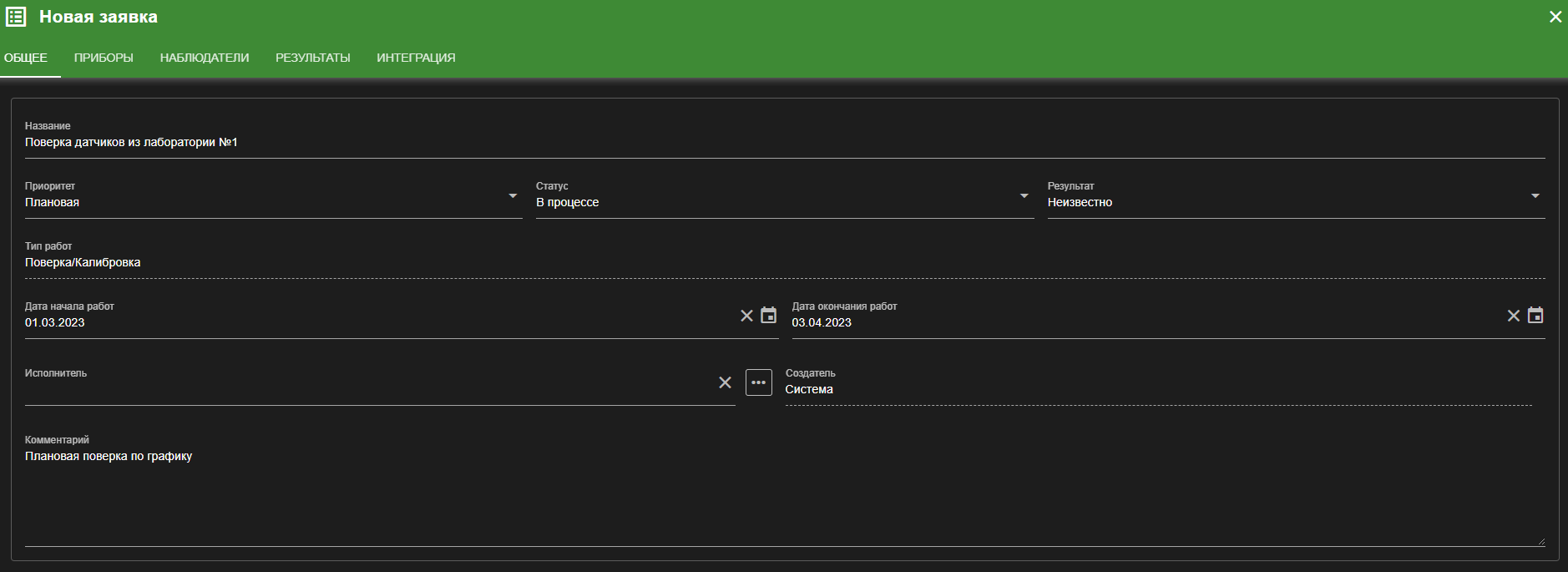
| Наименование параметра | Тип | Описание |
|---|---|---|
| Название | Строка | Название заявки |
| Приоритет | Объект | Выбор из списка: плановая, приоритетная, внеочередная |
| Статус | Объект | Выбор из списка: в процессе, завершено, создано, проверено |
| Дата начала работ | Дата | Дата начала работ |
| Дата окончания работ | Дата | Дата окончания работ |
| Исполнитель | Объект | Выбирается из списка сотрудников |
| Создатель | Строка | Имя человека, создавшего заявку |
| Комментарий | Строка | Комментарий к заявке, если необходимо |
Приборы
Во вкладке "Приборы" хранится информация обо всех приборах входящих в заявку построчно. При нажатии на кнопку с изображением глаза открывается электронный паспорт прибора в отдельном окне. Чтобы добавить приборы в заявку необходимо нажать на "+" и из появившегося списка всех приборов выбрать нужные. Максимальное количество приборов, которое может содержать одна заявка
- 100 штук.
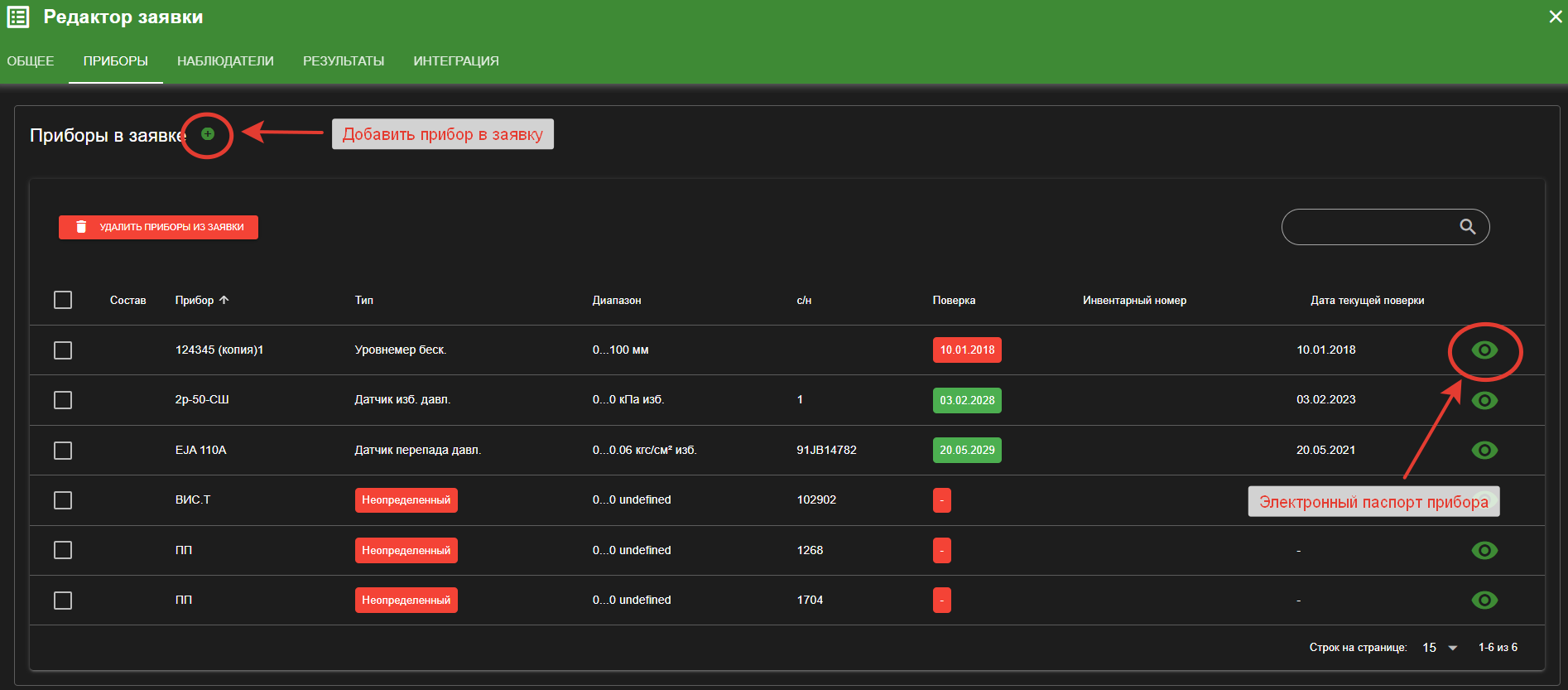
Информация
Прибор можно добавить в заявку и непосредственно из электронного паспорта прибора. Для этого надо открыть вкладку "Заявки" в паспорте и нажать на "добавить прибор в заявку на поверку", после чего выбрать нужную заявку из списка.

Движение по рабочему процессу
Из таблицы приборов в заявке можно осуществлять движение по рабочим процессам.
Движение осуществляется с помощью кнопок верхнего меню:
- "Принять"
- "Выдать"
- "Передать по раб. процессу и принять"
- "Передать по рабочему процессу"

Выберите необходимые приборы и воспользуйтесь соответствующей кнопкой.
Принятие и выдача
При принятии приборы перемещаются на этап приемки в указанном рабочем процессе и открываю его, так же создается запись в журнале приемки. При выдаче осуществляется завершение рабочего процесса для указанных приборов, так же закрывается запись в журнале приемки.
При использовании кнопок "Принять"/"Выдать" откроется диалоговое окно, в котором нужно указать сотрудника, осуществляющего приемку/выдачу, по необходимости - комментарий и выбрать рабочий процесс.
Приемка/Выдача - процесс, который может занять некоторое время, в столбце "Статус" Можно будет увидеть статус завершения. Если прибор невозможно принять/выдать - в этом столбце вы увидите причину.
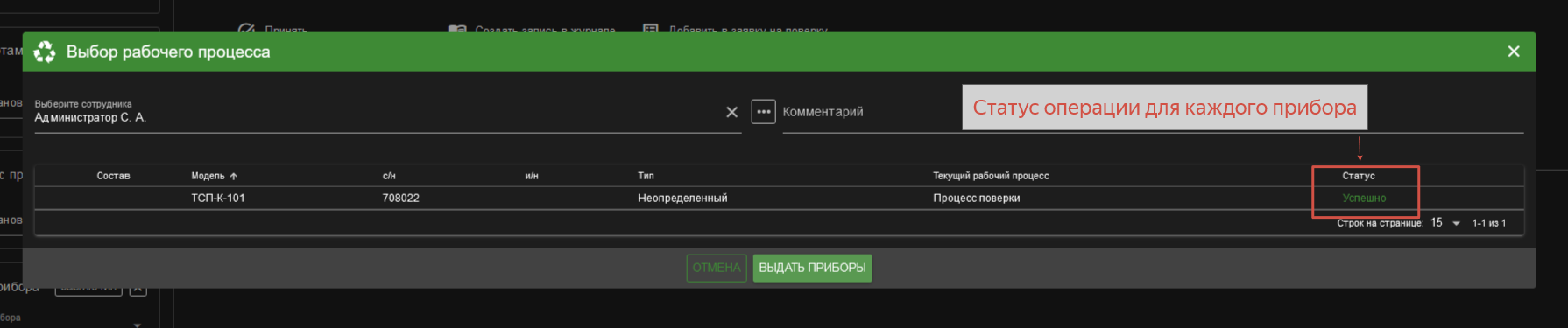
Движение по процессу Перемещение между этапами рабочего процесса осуществляется с помощью кнопок "Передать по раб. процессу и принять" и "Передать по рабочему процессу".
Передать по рабочему процессу - прибор переходит на выбранный этап процесса, но не принимается на нем, т.е. прибор ожидает подтверждения принятия на этапе и начало работ.
Передать по раб. процессу и принять - прибор передается на нужный этап и автоматически принимается на нем, т.е. происходит автоматическое подтверждение принятия.
При использовании этих кнопок откроется диалог, где нужно указать сотрудника, совершающего перемещение, по необходимости - комментарий и выбрать процесс и этап, куда нужно переместить прибор.
Этап выбирается двойным кликом на соответствующем блоке.
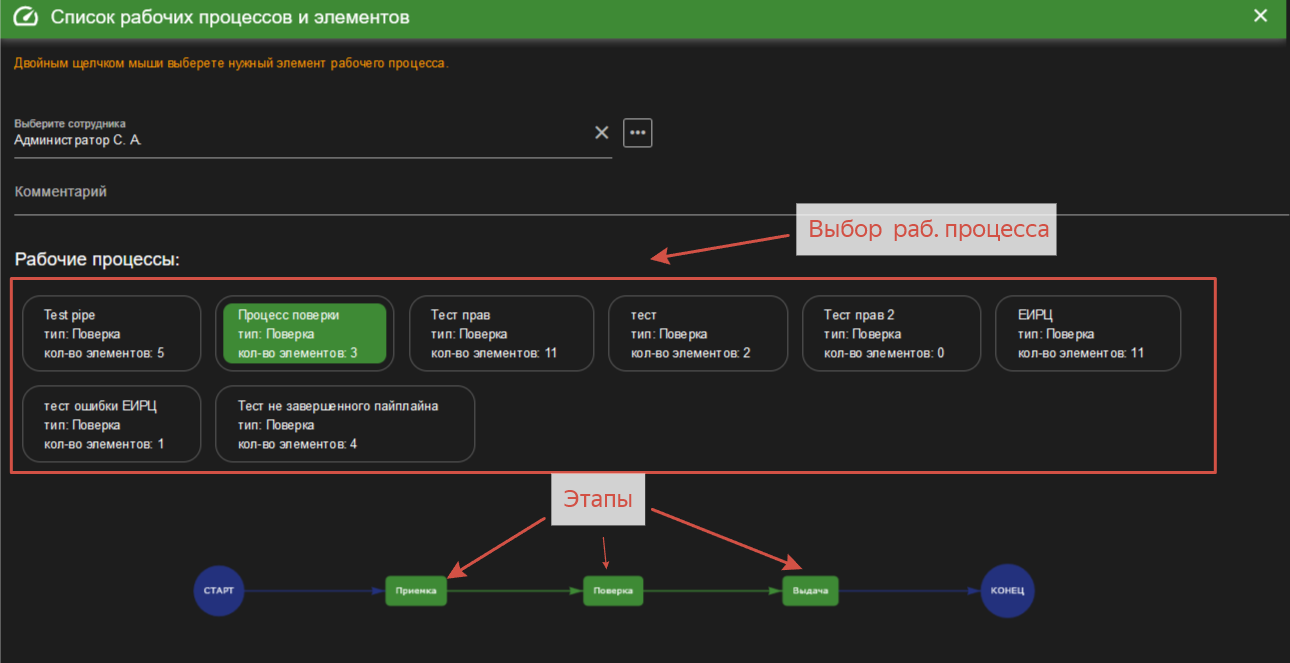
После выбора этапа появится окно, отражающее статус перемещения по каждому выбранному прибору. Процесс перемещения может занять время, дождитесь получения статусов по каждому прибору.
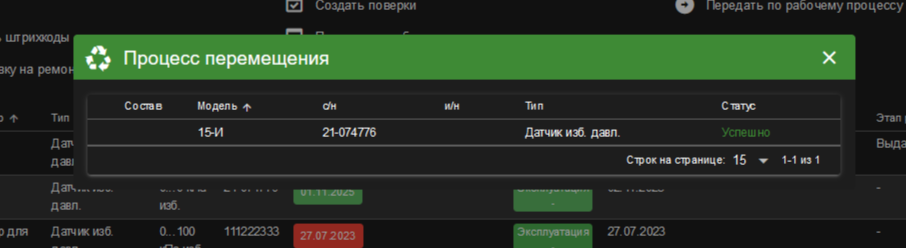
Информация
Если ранее прибор не был принят на рабочем процессе с помощью кнопки "Принять", при перемещении на какой-либо этап с помощью кнопок "Передать по раб. процессу и принять" или "Передать по рабочему процессу", приемка будет произведена автоматически, но запись в журнале приемки не будет создана.
Наблюдатели
Вкладка содержит информацию о сотрудниках, которые являются наблюдающими за данной заявкой, они выбираются из списка сотрудников.

Результаты
Эта вкладка содержит информацию о результатах всех поверок, проведенных для приборов из заявок. При нажатии на кнопку с изображением глаза открывается редактор поверки в отдельном окне.
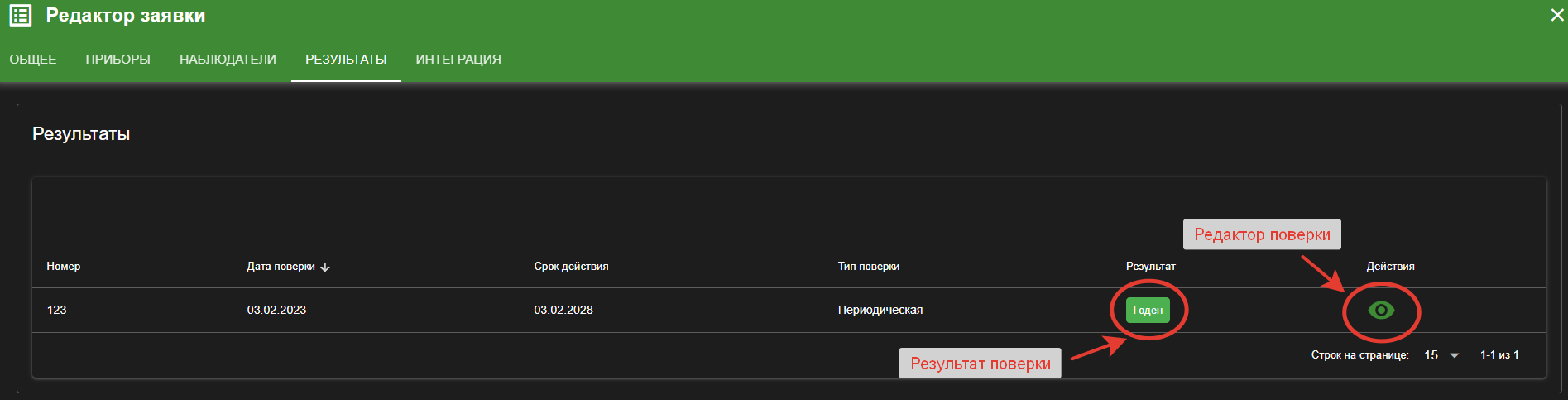
Интеграция
Вкладка содержит информацию об интеграции заявки, если она была добавлена извне, а не создана в ПК "Технометр-ЦРМ". Указаны код интеграции, дата входящей и исходящей интеграций, если они происходили, а также дата последнего изменения, с целью контроля за актуальностью информации на всех базах предприятия.